วิธีใช้จอด้านนอกของ Samsung Galaxy Z Flip
แตะและปัดนิ้วเพื่อควบคุมโทรศัพท์ของคุณ และถ่ายภาพเซลฟี่ แม้กระทั่งขณะที่พับเครื่องแบบปิด หน้าจอด้านนอกจะแสดงการแจ้งเตือนให้คุณเห็นได้อย่างรวดเร็ว และคุณจะสามารถเข้าสู่แอพที่เกี่ยวข้องได้อย่างไร้รอยต่อเมื่อคุณกางโทรศัพท์ออก
ตรวจสอบการแจ้งเตือนอย่างรวดเร็วและรับสายเรียกเข้าโดยไม่ต้องกางเครื่อง Galaxy Z Flip
เพียงแค่แตะและปัดนิ้วบนหน้าจอด้านนอกเพื่อตรวจสอบการแจ้งเตือนของระบบ การแจ้งเตือนแอพ และตรวจสอบข้อความโดยไม่ต้องกางโทรศัพท์
ถ้าโทรศัพท์ถูกพับปิดหน้าจอและล็อคอยู่ ให้กด ปุ่มด้านข้าง หรือแตะสองครั้งที่หน้าจอด้านนอกเพื่อเปิด เมื่อคุณแตะสองครั้งบนหน้าจอด้านนอก เวลา วันที่ และข้อมูลแบตเตอรี่จะปรากฏขึ้นก่อน
ถ้าการแจ้งเตือนระบุให้คุณเปิดแอพ คุณจะสามารถสลับไปที่แอพดังกล่าวได้โดยตรงอย่างง่ายดาย แตะที่การแจ้งเตือนบนหน้าจอด้านนอก แตะอีกครั้ง แล้วกางโทรศัพท์ออกเพื่อเข้าถึงแอพที่เลือกโดยตรง
นอกจากนี้ คุณสามารถควบคุม Spotify และแอพเพลงอื่นๆ ได้จากหน้าจอด้านนอก ปัดนิ้วไปทางซ้ายเพื่อหยุดเพลงชั่วคราวหรือข้ามไปยังเพลงถัดไป
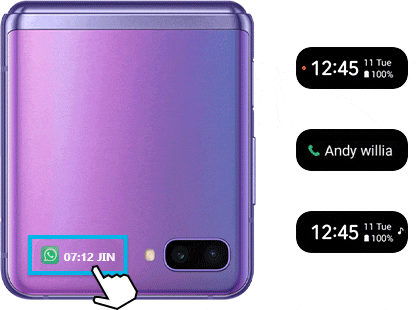
คุณสามารถแตะที่หน้าจอด้านนอก และปัดนิ้วไปทางขวาเพื่อรับสายเรียกเข้า หรือปัดนิ้วไปทางซ้ายเพื่อปฏิเสธสายเรียกเข้า ถ้าคุณไม่ได้กำลังใช้ชุดหูฟังหรืออุปกรณ์เสียง Bluetooth ลำโพงจะถูกเปิดใช้งานเมื่อคุณรับสายเรียกเข้าขณะที่โทรศัพท์พับปิดอยู่ นอกจากนี้ คุณสามารถใช้ Bixby เพื่อช่วยในการโทรออก เพียงแค่พูดว่า "Hi Bixby, call Mom."
วิธีตั้งค่า Bixby เพื่อใช้งานเมื่อโทรศัพท์ล็อคเครื่องอยู่
ขั้นตอนที่ 1. กางโทรศัพท์ออกและไปที่ Bixby Assistant Home
ขั้นตอนที่ 2. เปิดแอพ แตะที่ ตัวเลือกเพิ่มเติม (สามจุดแนวตั้ง)
ขั้นตอนที่ 3. แตะที่ การตั้งค่า แล้วแตะที่ สวิตช์ ที่อยู่ข้างๆ 'ใช้ขณะที่โทรศัพท์ล็อคอยู่.'
ถ่ายภาพอย่างรวดเร็วโดยไม่ต้องกางเครื่อง Galaxy Z Flip
ถ่ายภาพเซลฟี่โดยใช้กล้องหลัง และดูตัวอย่างบนหน้าจอด้านนอกโดยไม่ต้องกางเครื่อง
ในการเรียกใช้กล้องขณะที่อุปกรณ์พับปิดอยู่ ให้แตะสองครั้งที่ ปุ่มด้านข้าง.
ภาพจะถูกถ่ายโดยใช้ ปุ่มลดเสียง และ การแสดงฝ่ามือ.

Dual Preview : ช่างภาพและบุคคลในภาพสามารถดูการถ่ายทำได้ทั้งคู่
- Dual Preview : ทั้งคนที่ถ่ายภาพและคนที่ถูกถ่ายสามารถดูตัวอย่างภาพได้ในเวลาเดียวกันผ่านทางช่องมองภาพบนหน้าจอด้านนอก โดยใช้ปุ่มตัวเลือก เปิด/ปิด ที่ด้านบนขวาของเมนูกล้อง
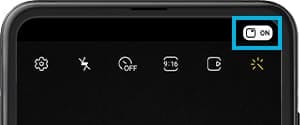
- ข้อมูล Dual Preview : แชร์ข้อมูลกับคนที่ถูกถ่าย (ตัวจับเวลา, แฟลช, การบันทึก) เพื่อให้เตรียมพร้อมสำหรับการถ่ายภาพที่ดีที่สุด

ขอบคุณสำหรับความคิดเห็นของคุณ
โปรดตอบคำถามทุกข้อ
RC01_Static Content







